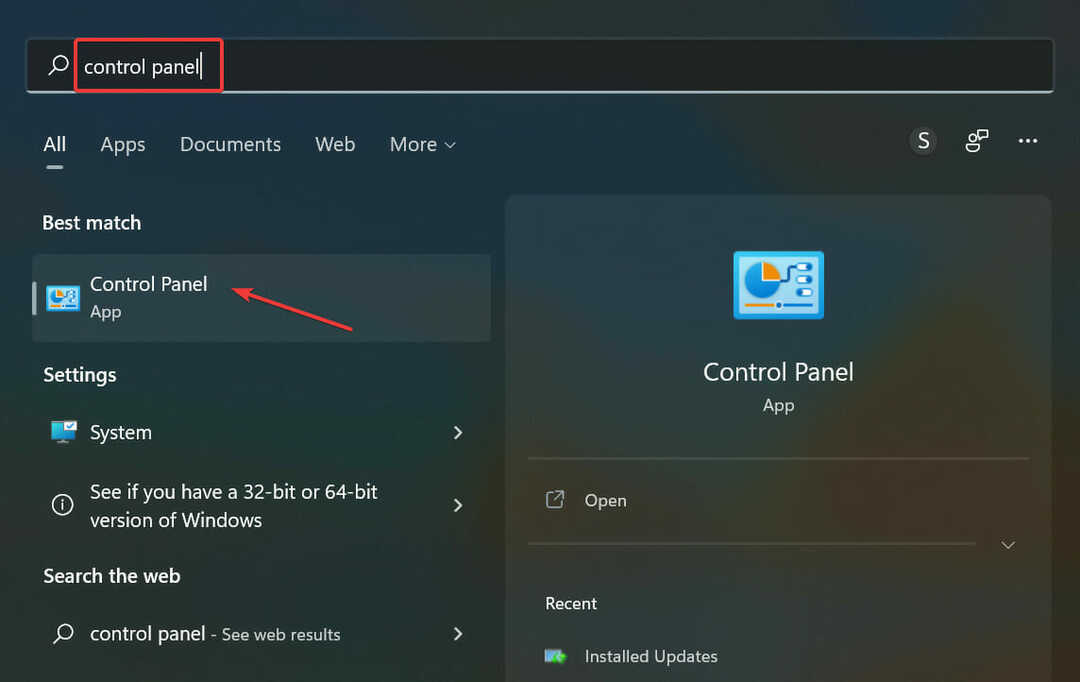- StrongVPN funktioniert auf Ihrem Computer oft genau dann nicht mehr, wenn Sie es am meisten brauchen.
- Eine häufige Ursache für dieses unglückliche Ereignis ist ein Konflikt mit anderen Sicherheitsprodukten.
- Daher sollten Sie überprüfen, ob die Sicherheitssoftware die Funktion von StrongVPN verhindert.
- Sehen Sie sich unseren Leitfaden an und erfahren Sie, wie Sie StrongVPN wieder auf Ihrem PC ausführen können.

Ein gutes und zuverlässiges VPN zu haben ist wichtig, aber viele Benutzer berichteten, dass StrongVPN auf ihrem PC nicht mehr funktionierte. Dies kann ein Problem sein, aber heute zeigen wir Ihnen, wie Sie mit diesem Problem umgehen.
StrongVPN ist ein solider VPN-Client, aber manchmal können Probleme damit auftreten. Apropos Probleme, hier sind einige häufige Probleme, auf die Benutzer gestoßen sind:
- Starkes VPN funktioniert nicht mehr Opera-Browser, Chrome – Dieses Problem wird normalerweise durch Ihre Firewall verursacht, und um es zu beheben, müssen Sie Ihre Firewall möglicherweise vorübergehend deaktivieren.
- Starkes VPN funktioniert nicht mehr Norton – Manchmal können Antiviren-Tools wie Norton dieses Problem verursachen. Um das Problem zu beheben, versuchen Sie, Ihre Antivirensoftware zu deaktivieren oder zu entfernen.
- StrongVPN wurde unerwartet beendet – Dieses Problem kann auftreten, wenn Ihre Installation beschädigt ist. Um das Problem zu beheben, installieren Sie Ihren VPN-Client neu und prüfen Sie, ob das hilft.
- Starkes VPN stellt keine Verbindung her, Benutzerauthentifizierung fehlgeschlagen – Diese Probleme sind ziemlich häufig und um sie zu beheben, sollten Sie einige unserer Lösungen ausprobieren.
Die 5 besten VPNs, die wir empfehlen
 |
59% Rabatt für Zweijahrespläne verfügbar |  Angebot prüfen! Angebot prüfen! |
 |
79% Rabatt + 2 kostenlose Monate |
 Angebot prüfen! Angebot prüfen! |
 |
85 % Rabatt! Nur 1,99$ pro Monat für 15 Monate Plan |
 Angebot prüfen! Angebot prüfen! |
 |
83 % Rabatt (2,21 $/Monat) + 3 kostenlose Monate |
 Angebot prüfen! Angebot prüfen! |
 |
76% (2.83$) im 2-Jahres-Plan |
 Angebot prüfen! Angebot prüfen! |
Was tun, wenn StrongVPN keine Verbindung herstellt?
1. Überprüfen Sie Ihr Antivirenprogramm

Wenn StrongVPN auf Ihrem PC nicht funktioniert, ist es möglich, dass Ihr Antivirus das Problem verursacht. Manchmal kann Ihr Antivirenprogramm das VPN stören, wodurch dieses und viele andere Probleme auftreten.
Um das Problem zu beheben, stellen Sie sicher, dass Ihr VPN zur Liste der Ausschlüsse hinzugefügt wird. Wenn StrongVPN bereits auf der Ausschlussliste steht, können Sie das Problem vielleicht einfach beheben, indem Sie bestimmte Antivirenfunktionen deaktivieren.
Wenn dies nicht hilft, besteht Ihr nächster Schritt darin, Ihr Antivirenprogramm vollständig zu deaktivieren. Dies sollte das Problem in den meisten Fällen beheben, aber wenn das Problem weiterhin besteht, besteht möglicherweise die beste Lösung darin, Ihr Antivirenprogramm zu deinstallieren.
Wenn Sie Windows 10 verwenden, sollten Sie das wissen Windows Defender funktioniert als Standard-Antivirenprogramm, auch wenn Sie ein Antivirenprogramm eines Drittanbieters von Ihrem PC entfernen.
Überprüfen Sie nach dem Entfernen des Antivirenprogramms, ob das Problem weiterhin besteht. Wenn das Entfernen des Antivirenprogramms Ihr Problem löst, ist dies möglicherweise der perfekte Zeitpunkt, um zu einer anderen Antivirenlösung zu wechseln.
2. Ziehen Sie in Betracht, ein anderes VPN zu verwenden

Falls das Problem weiterhin besteht, ist dies vielleicht der beste Zeitpunkt, um einen Wechsel zu einem anderen VPN in Betracht zu ziehen.
Es gibt viele großartige VPN-Tools auf dem Markt, aber wenn Sie eine zuverlässige Lösung wünschen, sollten Sie die unten empfohlene Lösung ausprobieren.
Entwickelt von Kape Technologies, ist dies derzeit das beste VPN, das Sie beim Surfen mit DNS-Leckschutz und einer intuitiven PIA MACE-Werbeblockierungsfunktion schützt.
Mit einer einzigen Lizenz können Benutzer es auf nicht weniger als 10 Geräten gleichzeitig ausführen. Und wenn Sie immer noch nicht überzeugt sind, bieten sie eine 30-tägige Rückerstattung an, wenn Sie ihnen nur sagen, dass Sie nicht zufrieden waren.

Privater Internetzugang
Im Gegensatz zu StrongVPN wird der private Internetzugang immer eine Verbindung herstellen. Derzeit mit einem großen Rabatt erhältlich!
3. Deaktivieren Sie vorübergehend Ihre Firewall
- Drücken Sie Windows-Taste + S und Typ Firewall. Es erscheint nun eine Ergebnisliste. Wählen Windows-Firewall.
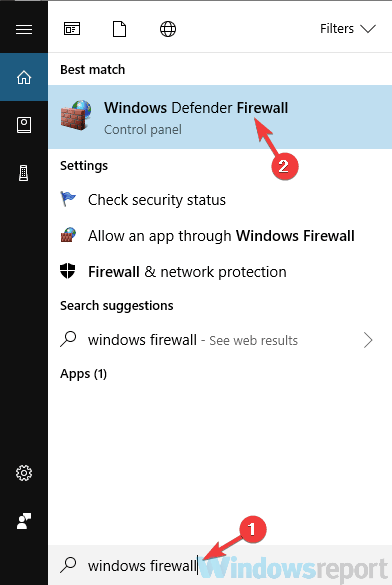
- Das Fenster der Windows-Firewall wird nun geöffnet. Wählen Sie im linken Bereich Schalten Sie die Windows-Firewall ein oder aus.
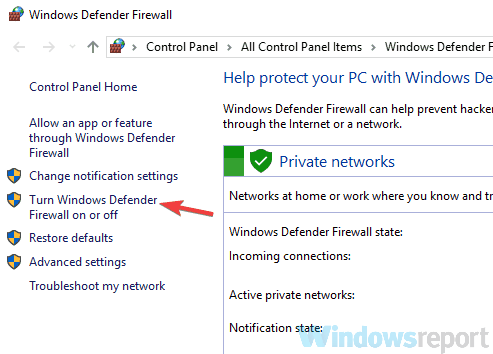
- Wählen Deaktivieren Sie die Windows-Firewall (nicht empfohlen) sowohl für öffentliche Netzwerk- als auch für private Netzwerkprofile. Klicken Sie danach auf OK Änderungen zu speichern.
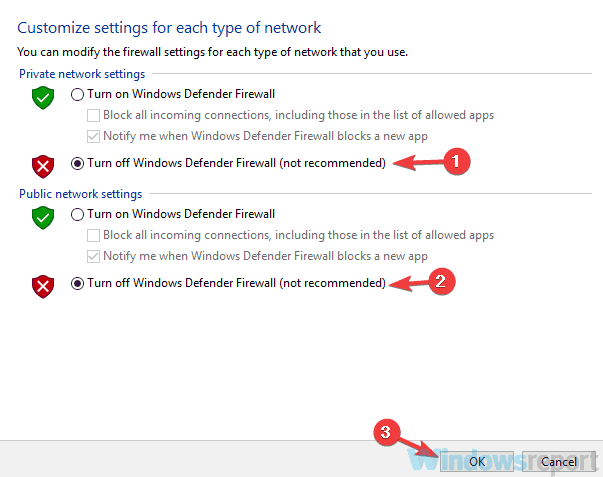
Eine weitere Ursache für Probleme mit Ihrem VPN kann Ihre Firewall sein. Wie Sie wahrscheinlich wissen, kann Ihre Firewall ausgehende und eingehende Verbindungen von bestimmten Anwendungen, einschließlich StrongVPN, blockieren.
Um dieses Problem zu beheben, wird empfohlen, Ihre Firewall vorübergehend zu deaktivieren. Wenn Sie eine Firewall eines Drittanbieters verwenden, deaktivieren Sie diese und prüfen Sie, ob das Problem damit behoben ist.
Windows verfügt jedoch über eine eigene Firewall, sodass Sie diese möglicherweise ebenfalls deaktivieren müssen. Führen Sie dazu die obigen Schritte aus.
Ihre Firewall sollte jetzt deaktiviert sein. Überprüfen Sie nach dem Deaktivieren der Firewall, ob das Problem mit StrongVPN weiterhin besteht.
Wenn StrongVPN funktioniert, hängt das Problem mit Ihrer Firewall zusammen. Überprüfen Sie daher die Einstellungen und stellen Sie sicher, dass StrongVPN durch sie hindurch zugelassen ist.
Denken Sie daran, dass das Deaktivieren der Windows-Firewall nicht die beste Sicherheitsmethode ist, also schalten Sie sie so schnell wie möglich wieder ein.
4. Verwenden Sie Ihr Telefon als Hotspot
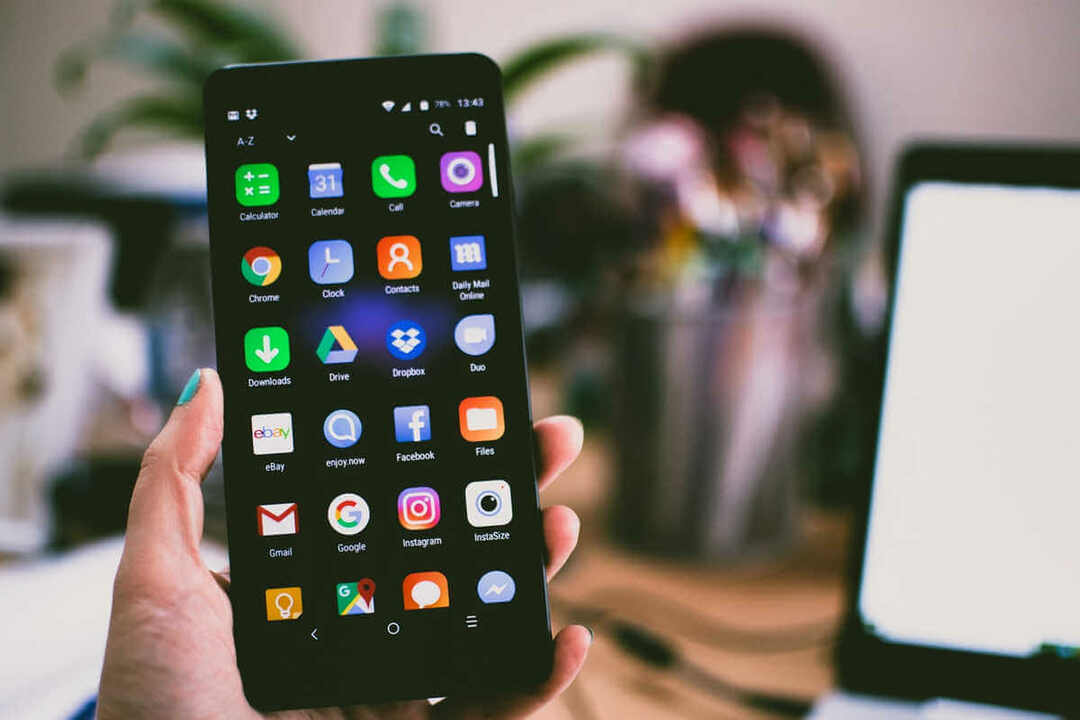
Laut Benutzern kann es manchmal ein Problem mit Ihrer Netzwerkverbindung geben, das Sie daran hindert, StrongVPN zu verwenden. Möglicherweise können Sie dieses Problem jedoch einfach beheben, indem Sie Ihr Telefon als Hotspot verwenden.
Nachdem Sie Ihr Telefon als Hotspot eingerichtet haben, stellen Sie eine Verbindung zu ihm her und prüfen Sie, ob das Problem damit behoben ist.
Denken Sie daran, dass dies nur eine Problemumgehung ist, aber wenn diese Methode funktioniert, ist es möglich, dass Ihr ISP StrongVPN blockiert, also kontaktieren Sie ihn auch.
5. Probieren Sie unbedingt alle VPN-Protokolle aus protocol
Wenn StrongVPN nicht richtig funktioniert, hängt das Problem möglicherweise mit VPN-Protokollen zusammen. Um dieses Problem zu beheben, schlagen Benutzer vor, alle VPN-Protokolle einschließlich L2TP, PPTP und SSTP auszuprobieren.
Beachten Sie, dass diese Lösung nur funktioniert, wenn Sie ein bei StrongVPN registriertes PPTP-VPN-Konto haben.
Häufig gestellte Fragen
Diese Probleme hängen mit dem von Ihnen verwendeten Servertyp oder dem Protokoll selbst zusammen. Alles, was Sie über den Verlust der Internetverbindung nach einer VPN-Verbindung wissen müssen, finden Sie hier spezieller Führer.
Um dieses Problem zu beheben, überprüfen Sie Ihr Antivirenprogramm, deaktivieren Sie Ihre Firewall oder starten Sie Ihr Netzwerk neu. Siehe diese schnelle Lösungen für mehr Details.
Zögern Sie nicht, Ihr VPN anzupassen, um Ihr VPN zu stärken Verschlüsselung Algorithmen und Protokolle.